Convertir XCF en DXF
Comment convertir des fichiers XCF de GIMP en DXF pour une utilisation en CAD, en utilisant GIMP et Inkscape étape par étape.
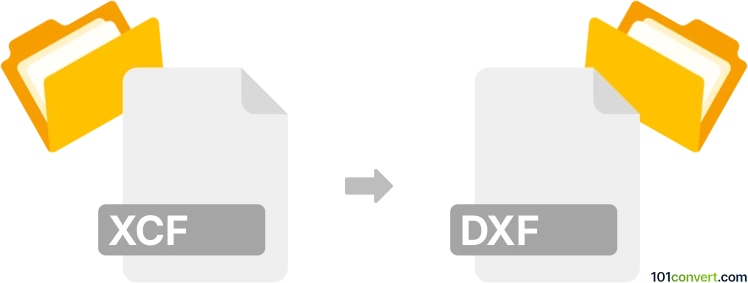
Comment convertir xcf en fichier dxf
- Autre
- Aucune note pour l'instant.
101convert.com assistant bot
20 h
Comprendre les formats de fichier XCF et DXF
XCF est le format de fichier natif pour GIMP (GNU Image Manipulation Program), un éditeur d'images raster open-source. Les fichiers XCF stockent les données d’image, les calques, les canaux, les chemins et autres informations de modification, ce qui les rend idéaux pour les projets de conception graphique en cours.
DXF (Drawing Exchange Format) est un format de fichier CAD (Conception Assistée par Ordinateur) largement utilisé, développé par Autodesk. Il est principalement utilisé pour représenter des dessins 2D et 3D et est compatible avec de nombreuses applications CAD, telles qu'AutoCAD, LibreCAD, et d’autres.
Pourquoi convertir XCF en DXF ?
Convertir un fichier XCF en DXF est utile lorsque vous avez besoin d’utiliser vos graphiques créés avec GIMP dans un logiciel CAD pour des dessins techniques, la découpe au laser, le fraisage CNC, ou la conception architecturale. Étant donné que XCF est un format raster et DXF est basé sur le vecteur, le processus de conversion implique de vectoriser le contenu de l’image.
Comment convertir XCF en DXF
Il n’existe pas de convertisseur direct en une étape de XCF à DXF, mais vous pouvez réaliser cette conversion en deux étapes :
- Exporter XCF en SVG (format vectoriel) en utilisant GIMP ou Inkscape :
- Ouvrez votre fichier XCF dans GIMP.
- Aplatissez ou simplifiez l’image si nécessaire.
- Exportez en PNG via Fichier → Exporter Sous → PNG.
- Ouvrez le PNG dans Inkscape (un éditeur de graphiques vectoriels gratuit).
- Utilisez Chemin → Trace Bitmap pour convertir l’image raster en chemins vectoriels.
- Enregistrez le résultat en SVG via Fichier → Enregistrer Sous → SVG.
- Convertir SVG en DXF en utilisant Inkscape :
- Avec votre SVG ouvert dans Inkscape, allez à Fichier → Enregistrer Sous et sélectionnez Plotteur de découpe sur bureau (AutoCAD DXF) (*.dxf) comme type de fichier.
- Ajustez les paramètres d’exportation si nécessaire et enregistrez votre fichier DXF.
Logiciels recommandés pour la conversion XCF en DXF
- GIMP – pour éditer et exporter des fichiers XCF.
- Inkscape – pour vectoriser des images et exporter vers DXF.
Les deux, GIMP et Inkscape, sont gratuits, open-source, et disponibles pour Windows, macOS et Linux.
Conseils pour de meilleurs résultats
- Nettoyez votre image dans GIMP avant l’exportation pour assurer une vectorisation claire.
- Utilisez des images à contraste élevé pour de meilleurs résultats de traçage dans Inkscape.
- Vérifiez le fichier DXF dans un programme CAD pour confirmer l’exactitude après la conversion.
Remarque : cet enregistrement de conversion xcf vers dxf est incomplet, doit être vérifié et peut contenir des inexactitudes. Veuillez voter ci-dessous pour savoir si vous avez trouvé ces informations utiles ou non.